麥克風在 Google Meet 中無法使用?嘗試這些常見的修復

發現解決 Google Meet 麥克風問題的有效方法,包括音頻設置、驅動程序更新等技巧。
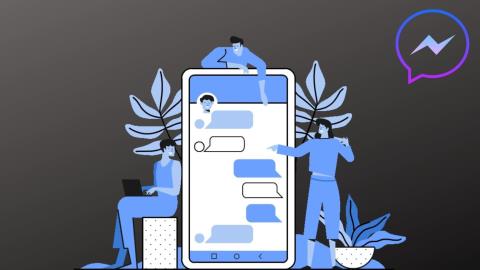
Facebook Messenger 最近改進了很多。無論是共享屏幕的能力還是引入聊天室,Messenger 已成為滿足您所有通信需求的一站式解決方案。但如此迅速的變化也引出了一些缺陷。用戶經常抱怨在 Android 和 iOS 上遇到應用程序突然崩潰。
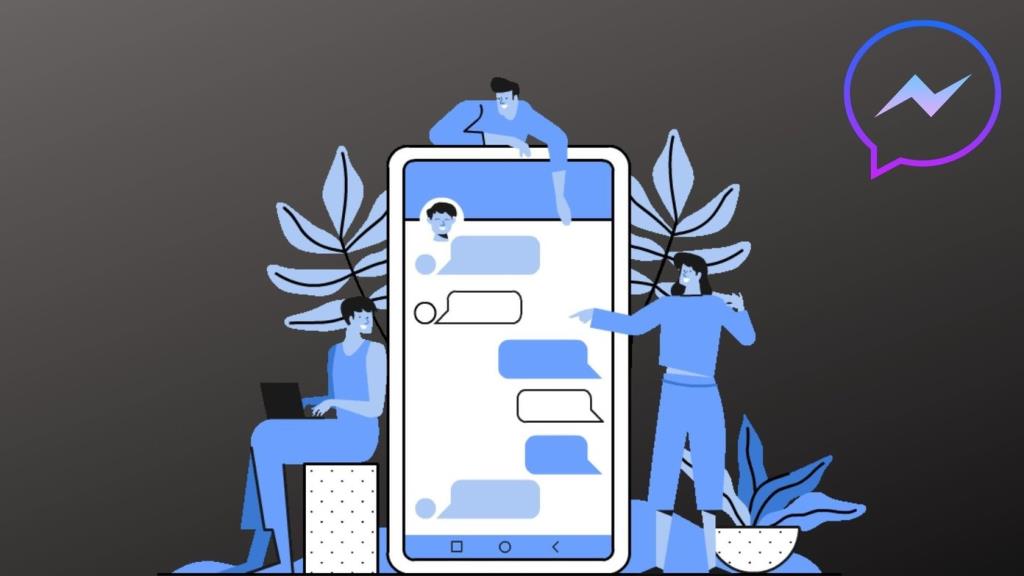
如果您自己也遇到過類似的崩潰,那麼本指南適合您。我們編制了一份解決方案列表,可以幫助您結束 Android 和 iPhone 上的 Messenger 崩潰。那麼,讓我們開始吧。
1.重啟應用
有時,應用程序可能無法正確啟動,從而導致此類問題。如果它只是導致應用程序崩潰的一個小應用程序故障,那麼重新啟動它會更頻繁地解決問題。
要在 Android 上強制關閉 Messenger,請點擊並按住應用程序圖標以選擇應用程序信息選項。現在點擊強制停止以關閉 Messenger 應用程序。
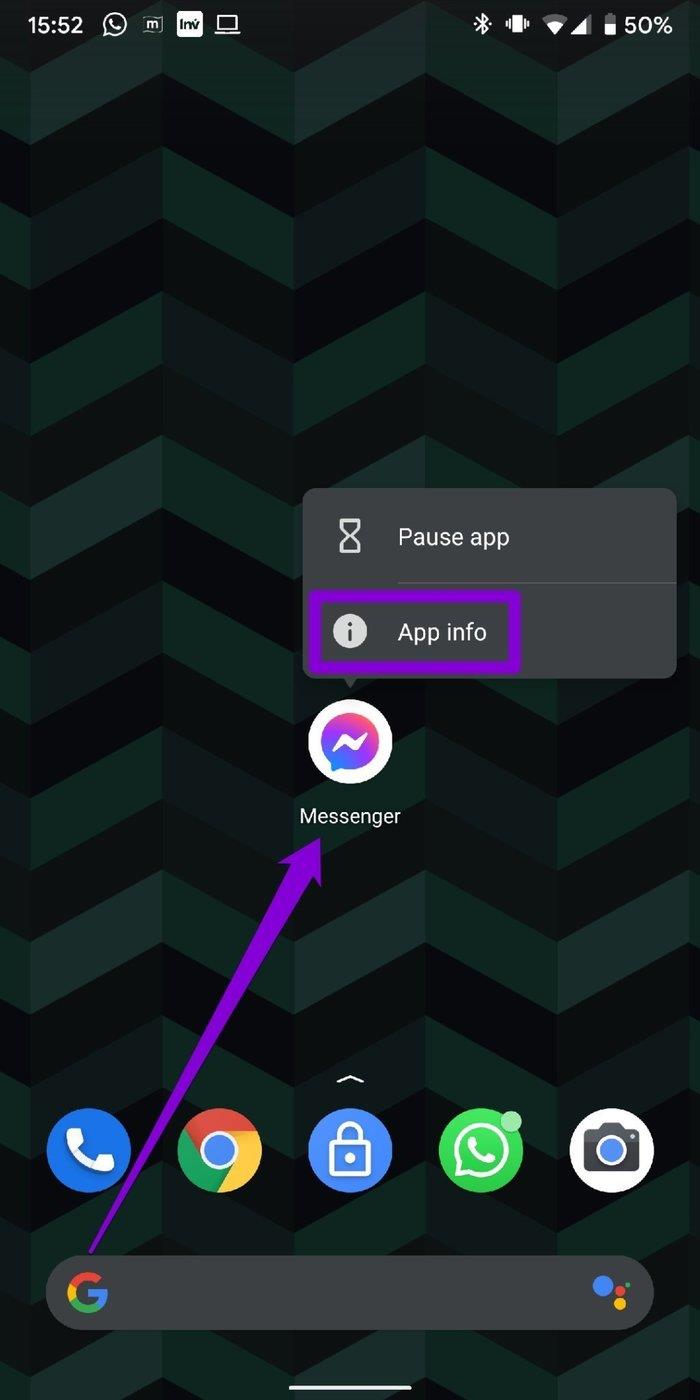
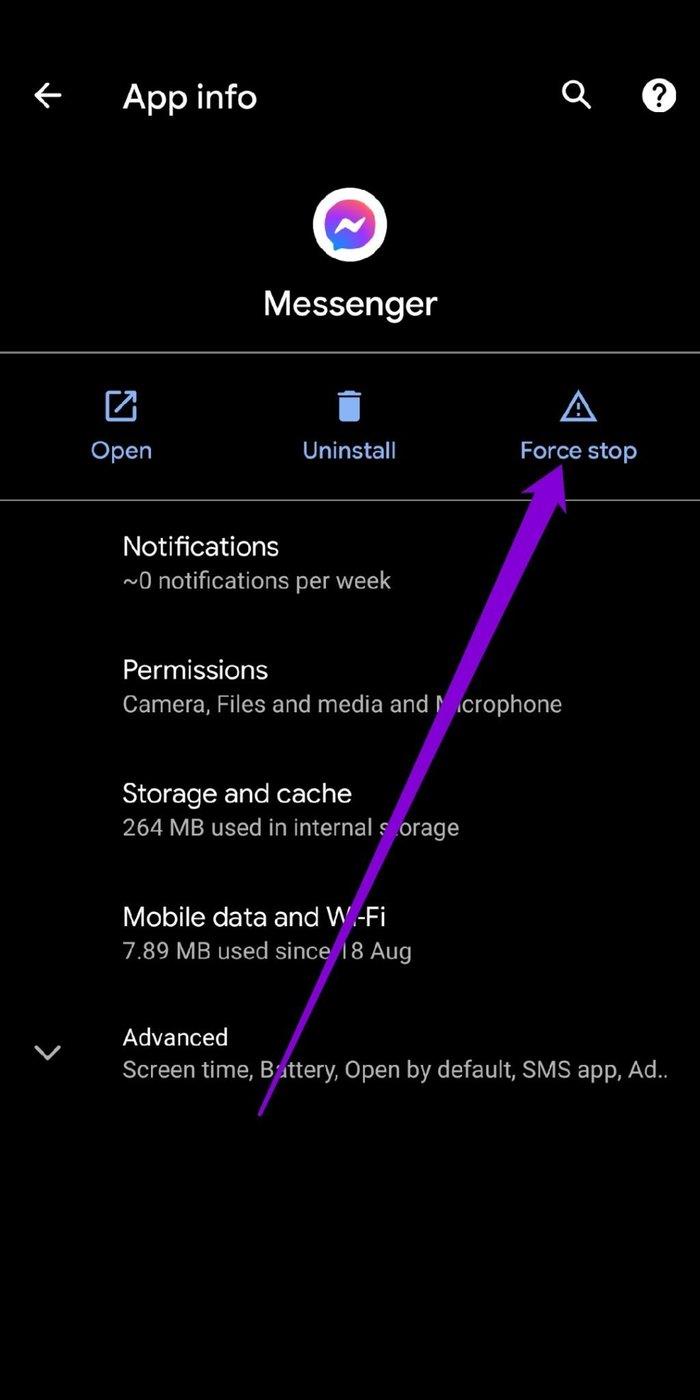
要在 iPhone 上關閉 Messenger,請通過從屏幕底部滑動(或雙擊主屏幕按鈕)調出應用切換器。找到 Messenger 並向上滑動以將其關閉。
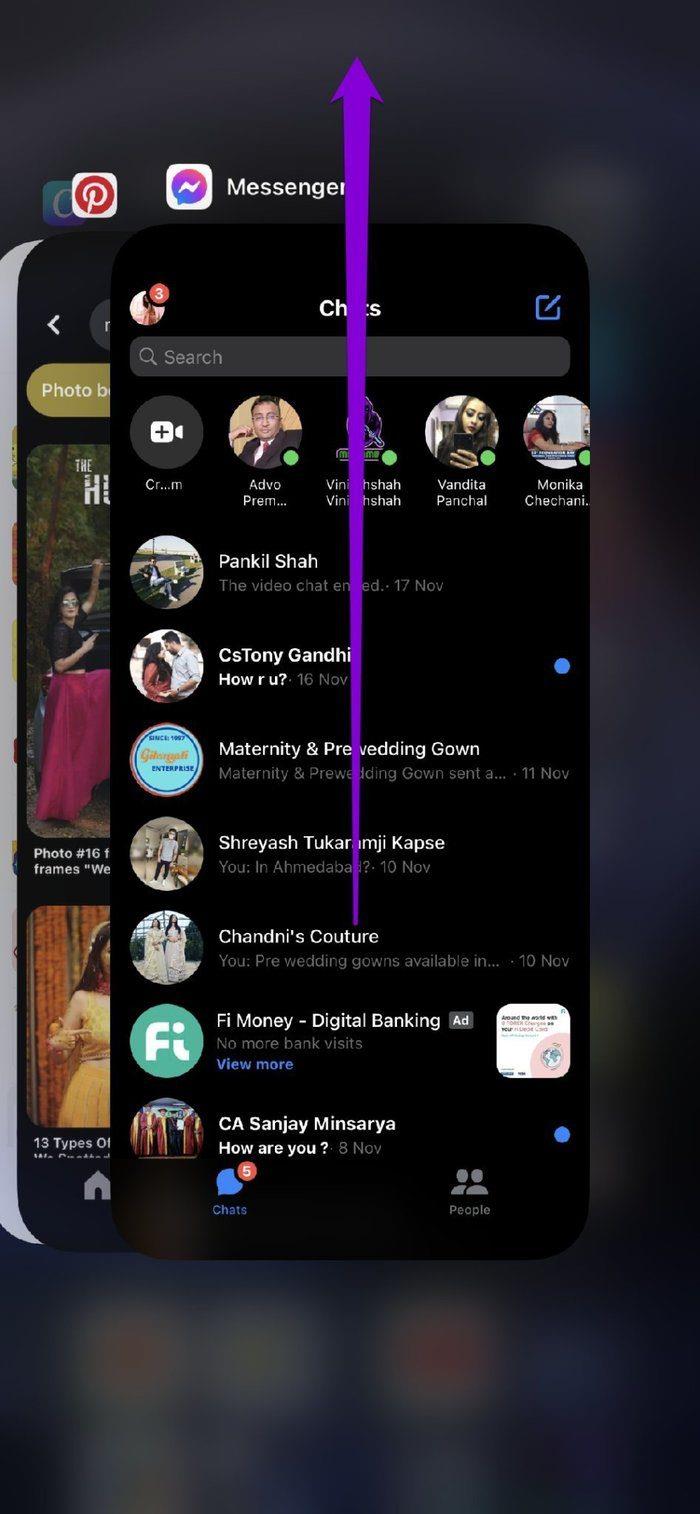
2.檢查應用程序權限
與任何其他應用程序一樣,Messenger 也需要獲得訪問手機相機、數據、存儲等的權限。當被拒絕時,應用程序可能無法執行基本操作並可能崩潰。因此,您需要深入了解手機上的權限設置,以確保允許 Messenger 獲得所有必要的權限。
安卓
第 1 步:點擊並按住應用程序圖標以選擇應用程序信息選項。
第 2 步:現在確保允許 Messenger 獲得所需的所有權限。
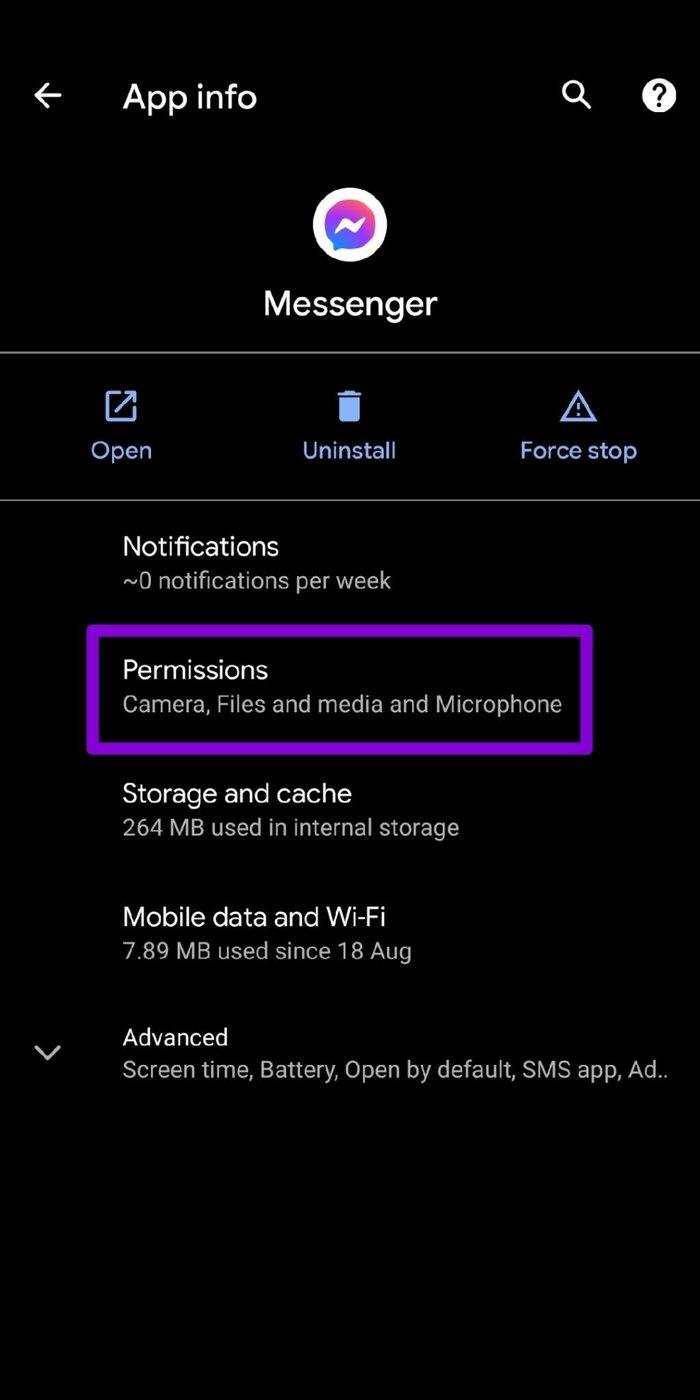
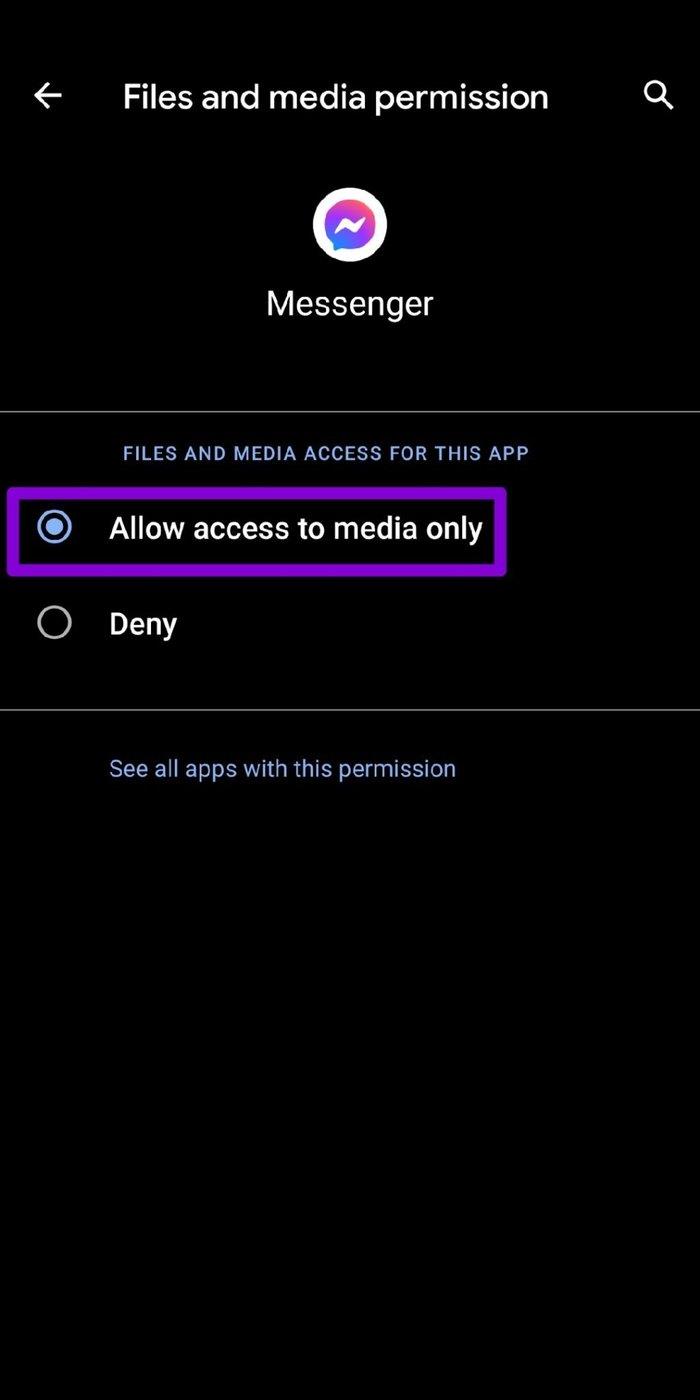
iOS
第 1 步:在 iPhone 上啟動“設置”應用,然後向下滾動以點擊 Messenger。
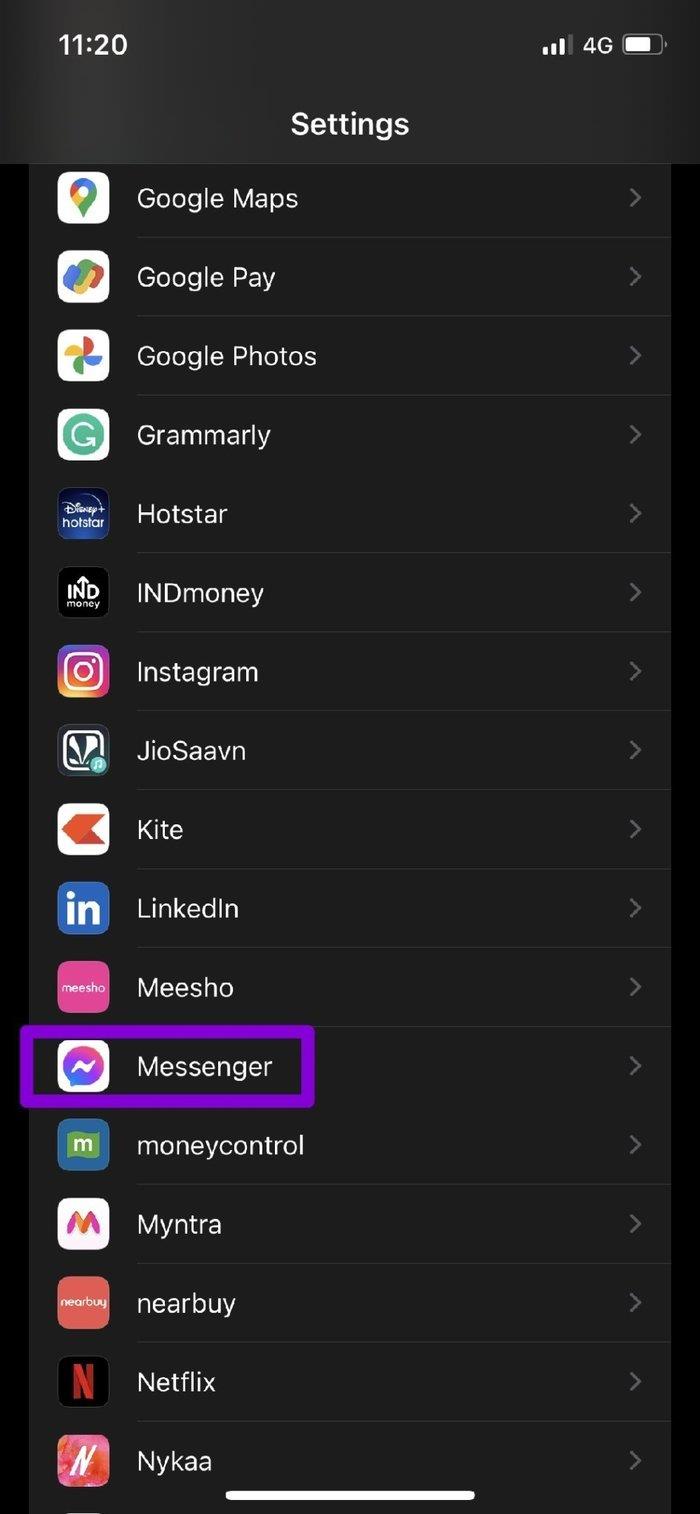
第 2 步:現在打開開關以允許對 Messenger 應用程序的權限。
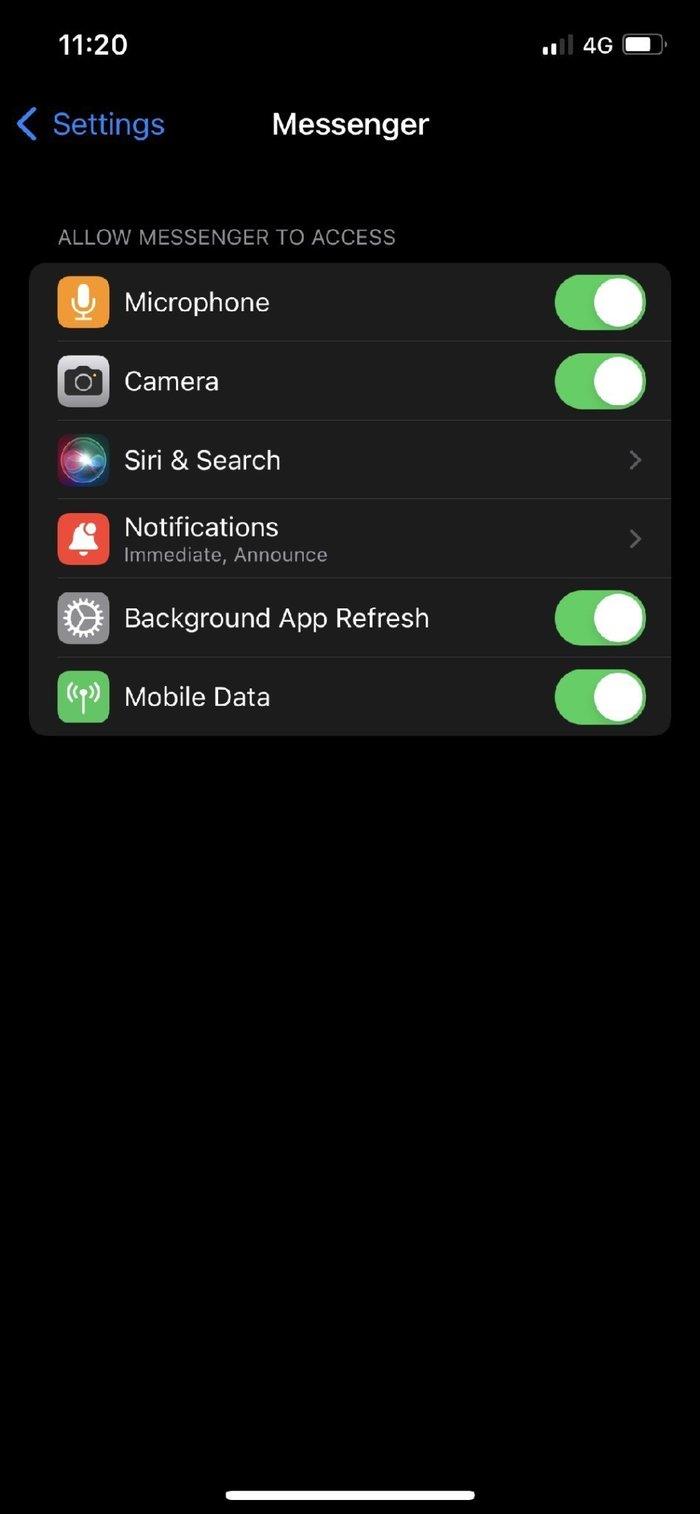
3. 更新應用
如果您不經常更新應用程序,它們最終可能會過時。這可能會導致兼容性問題並迫使應用程序行為異常。因此,更新您的應用程序以接收錯誤修復和改進總是一個好主意。因此,繼續更新 Facebook Messenger 應用程序,看看是否能解決問題。
4. 重置 Google Play 服務 (Android)
Google Play 服務在幕後工作,以連接您的所有應用、Google 服務和 Android。因此,如果您的 Android 上的 Google Play 服務出現問題,它可能會導致您手機上的應用程序有時凍結或崩潰。嘗試按照以下步驟在 Android 上重置 Google Play 服務以解決該問題。
第 1 步:打開“設置”菜單並轉到“應用程序和通知”以查看手機上所有應用程序的列表。向下滾動以查找並點擊 Google Play 服務。
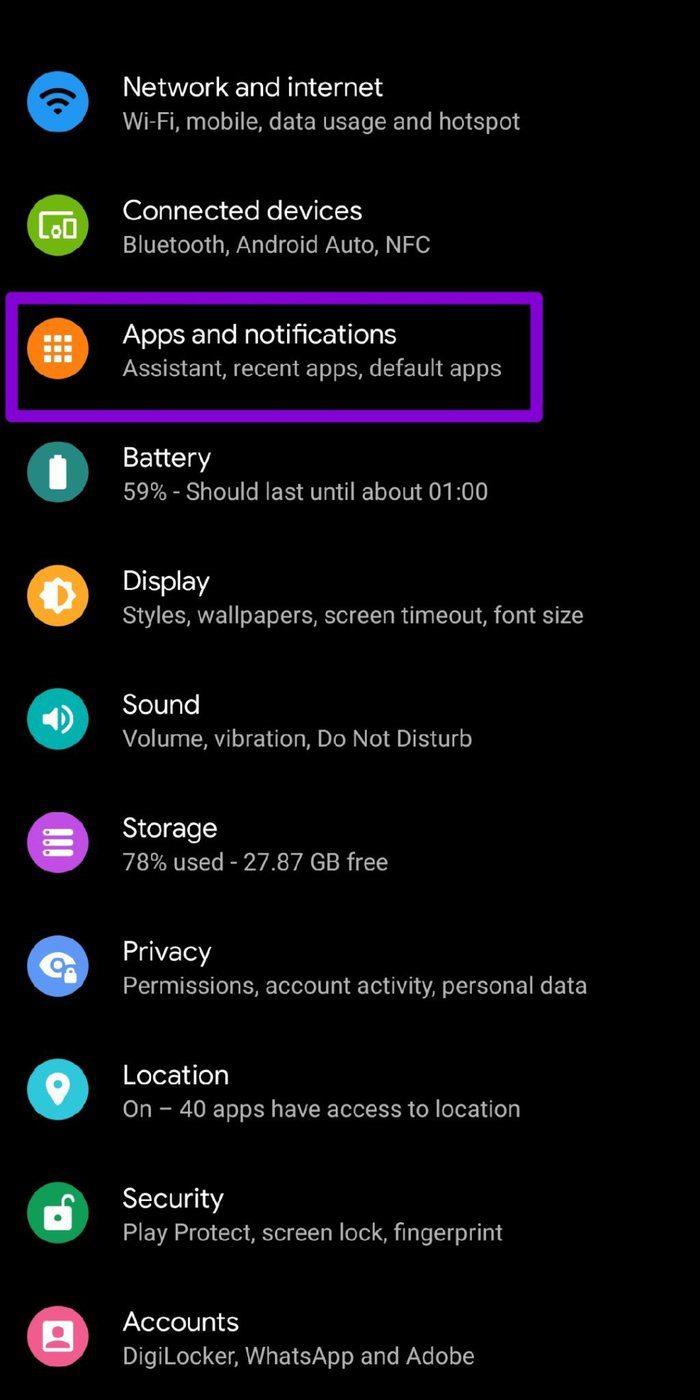
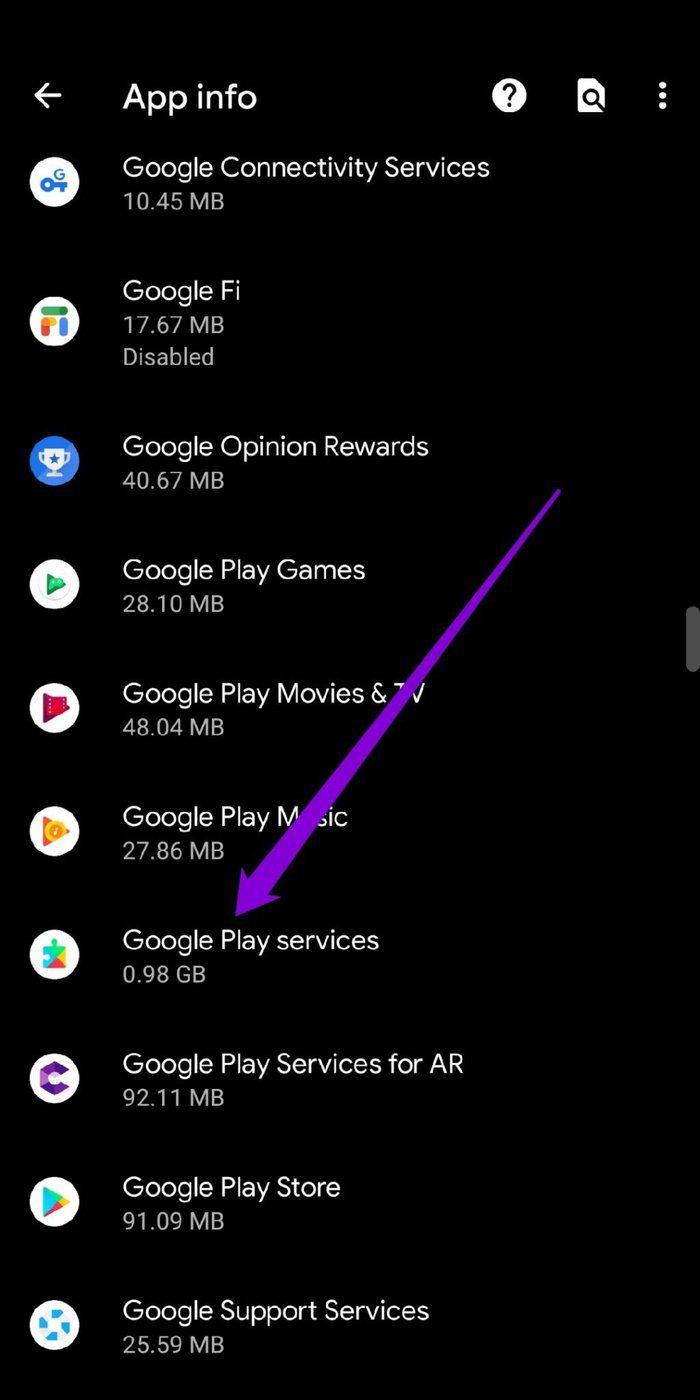
第2步:現在點擊“存儲和緩存”,然後點擊清除存儲,然後點擊清除所有數據按鈕。
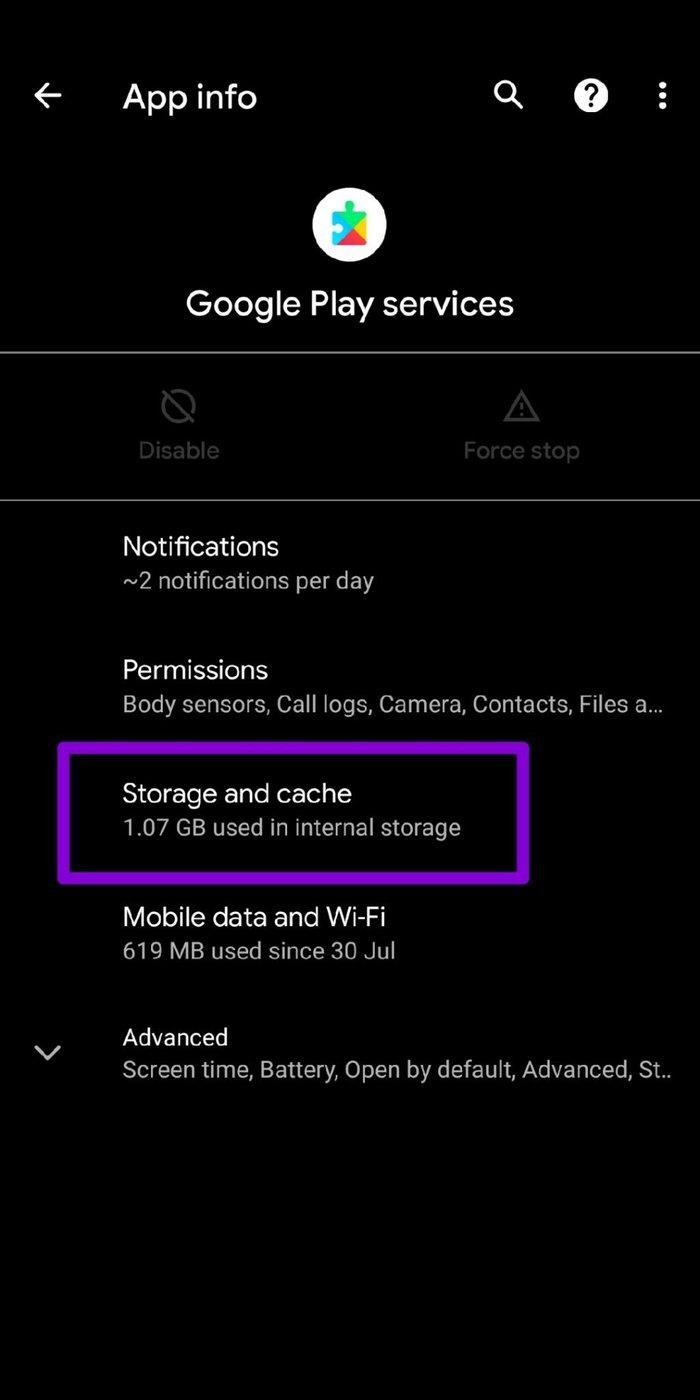
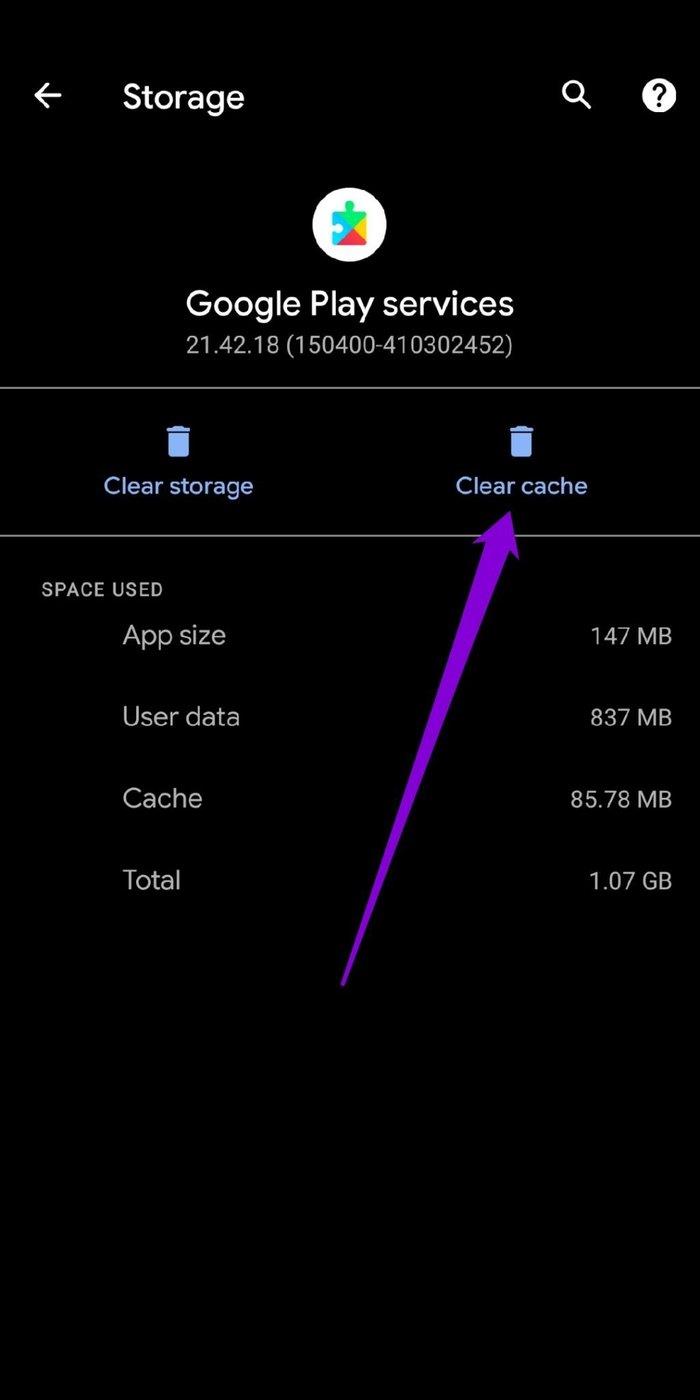
等待該過程完成,然後查看 Messenger 現在是否可以正常工作。
5.清除應用緩存
緩存數據是存儲在手機上的臨時文件,用於減少加載時間和數據使用量。清除緩存是一個久經考驗的解決方案,適用於任何難以在 Android 上正常運行的應用程序。因此,您也可以嘗試一下。
第 1 步:打開設置菜單並轉到應用程序和通知。通過向下滾動或使用頂部的搜索工具查找 Messenger。
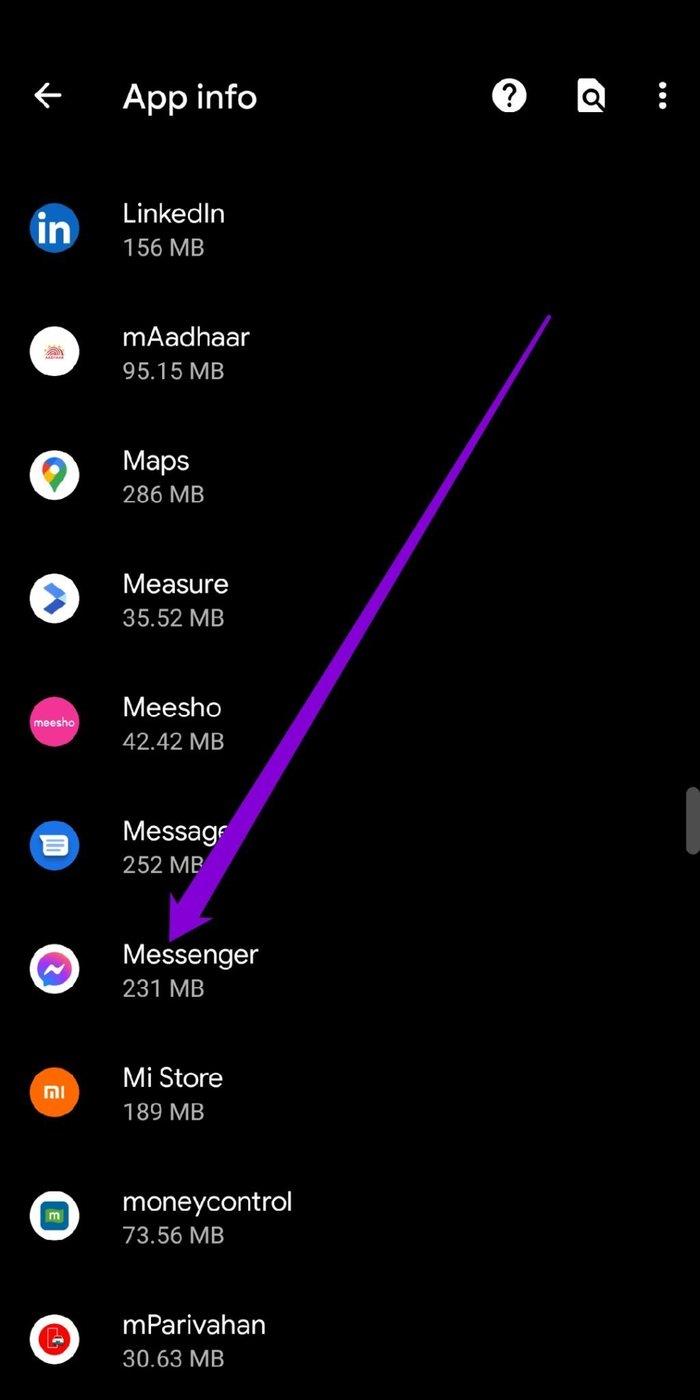
第 2 步:點擊存儲和緩存,然後點擊清除緩存按鈕。
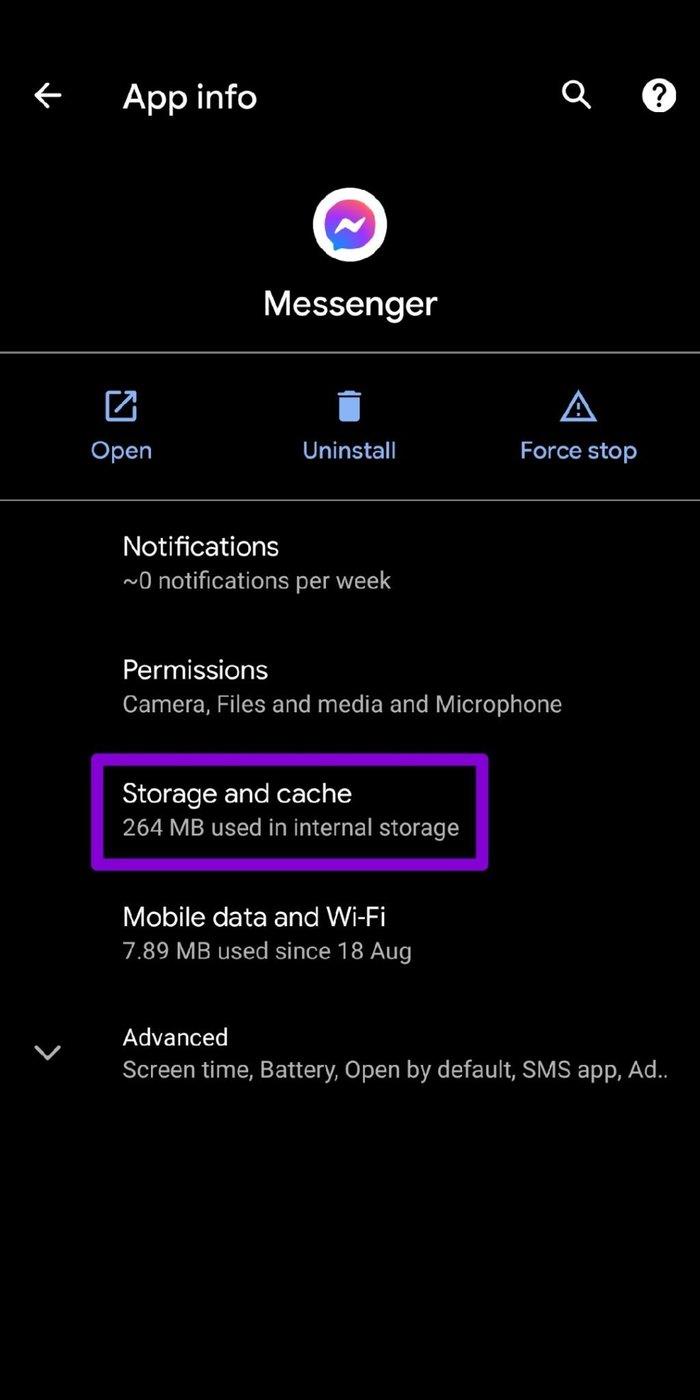
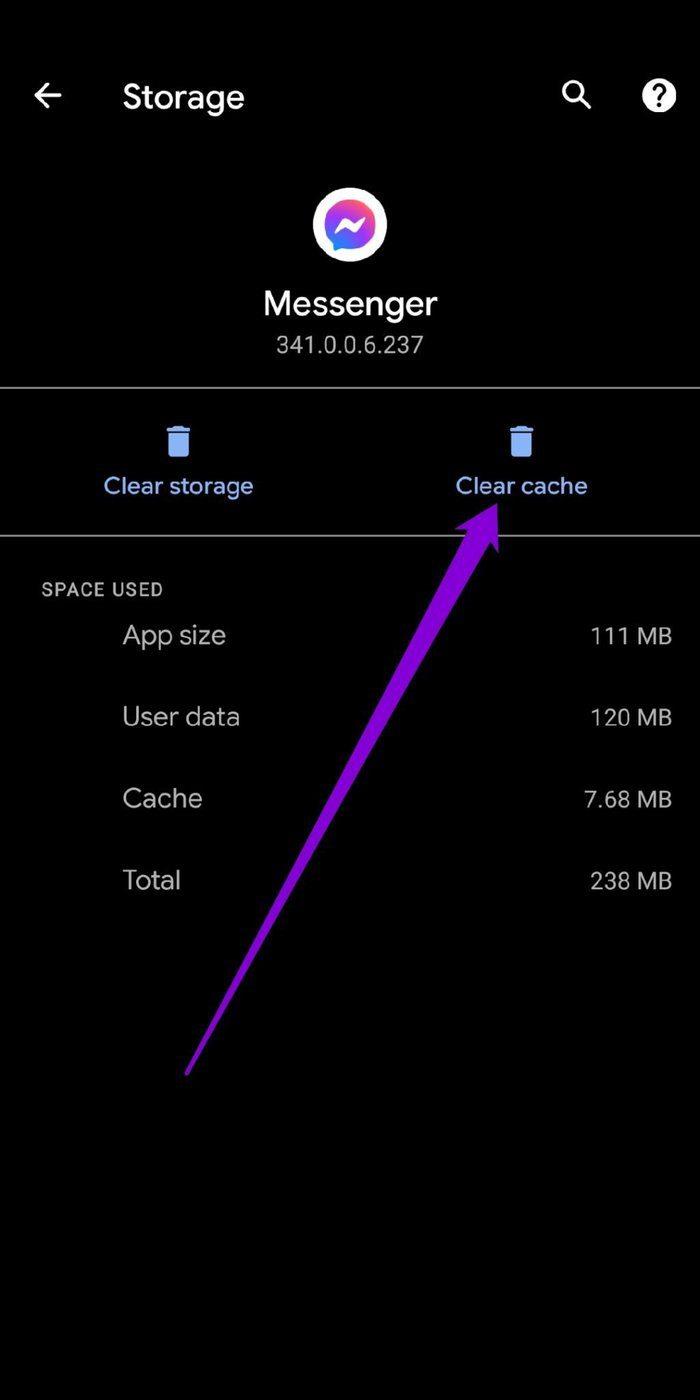
由於 iPhone 不提供清除緩存的選項,因此您必須重新安裝 Messenger 應用程序本身。
6. 重新安裝 Facebook Messenger
如果上述解決方案無法解決頻繁的應用崩潰,您需要卸載 Messenger 應用並重新安裝。這將刪除與應用程序關聯的數據並在此過程中更新應用程序。
7. 試用 Messenger Lite
如果沒有任何效果,那麼您可以考慮切換到更輕的版本,稱為 Messenger Lite,特別是如果您使用的是舊手機或可用存儲空間很少的手機。Messenger Lite 應用程序是 Messenger 應用程序的精簡版,它對內存使用的要求較低,並且幾乎提供了所需的所有重要功能。
避免崩潰
Facebook Messenger 用戶過去經常面臨類似的問題。但在這些問題得到解決之前,您可以使用上述步驟來解決它們。與往常一樣,請讓我們知道哪一個對您有用,或者我們是否遺漏了任何一個。
發現解決 Google Meet 麥克風問題的有效方法,包括音頻設置、驅動程序更新等技巧。
在 Twitter 上發送訊息時出現訊息發送失敗或類似錯誤?了解如何修復 X (Twitter) 訊息發送失敗的問題。
無法使用手腕檢測功能?以下是解決 Apple Watch 手腕偵測不起作用問題的 9 種方法。
解決 Twitter 上「出錯了,重試」錯誤的最佳方法,提升用戶體驗。
如果您無法在瀏覽器中登入 Google 帳戶,請嘗試這些故障排除提示以立即重新取得存取權限。
借助 Google Meet 等視頻會議工具,您可以在電視上召開會議,提升遠程工作的體驗。
為了讓您的對話更加安全,您可以按照以下步驟在行動裝置和桌面裝置上為 Instagram 聊天啟用端對端加密。
了解如何檢查您的 Dropbox 安全設定有助於確保您的帳戶免受惡意攻擊。
YouTube TV 為我們提供了許多堅持使用的理由,因為它融合了直播電視、點播視頻和 DVR 功能。讓我們探索一些最好的 YouTube 電視提示和技巧。
您的三星手機沒有收到任何通知?嘗試這些提示來修復通知在您的 Samsung Galaxy 手機上不起作用的問題。








